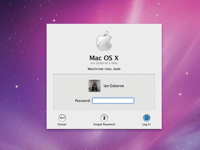OS X: Eenmalig de login items niet opstarten
Bij het inloggen van je account worden er automatisch verschillende applicaties gestart. Deze applicaties zijn terug te vinden in ▸ Systeemvoorkeuren ▸ Gebruikers en groepen ▸ Inloggen. Met ... lees verder ▸
Bij het inloggen van je account worden er automatisch verschillende applicaties gestart. Deze applicaties zijn terug te vinden in ▸ Systeemvoorkeuren ▸ Gebruikers en groepen ▸ Inloggen. Met behulp van het voorkeurenpaneel is het mogelijk om het automatisch opstarten uit te schakelen. Er is in Mac OS X echter ook een toetscombinatie beschikbaar waarmee je eenmalig het starten van de login items kunt voorkomen. Dit kan handig zijn als er zich problemen voordoen bij het inloggen en je zeker wilt weten of dit door de login items wordt veroorzaakt. lees verder ▸
Het OS X inlogscherm voorzien van een screensaver
Het inlogscherm van een Mac OS X beschikt standaard niet over een screensaver. Het inlogvenster blijft op het scherm staan tot de sluimterstand van het beeldscherm of de Mac bereikt is. Met de komst v... lees verder ▸
Het inlogscherm van een Mac OS X beschikt standaard niet over een screensaver. Het inlogvenster blijft op het scherm staan tot de sluimterstand van het beeldscherm of de Mac bereikt is. Met de komst van Mac OS X Snow Leopard (10.6) is het mogelijk om via een extra property list een screensaver voor het inlogscherm te activeren. Open een OS X Finder venster en ga naar de map: Mactintosh HD ▸ Systeem ▸ Bibliotheek ▸ Screen Savers. Hier vind je een overzicht van alle beschikbare Screensavers voor het inlogscherm. Het is alleen mogelijk om één van deze Screensavers te kiezen. Zoals je ziet zijn dit de standaard Apple screensavers. Kies de screensaver die je voor het inlogscherm wilt gaan gebruiken en onthoud de naam. Let er hierbij op dat sommige screensavers eindigen op .saver en andere op .slideSaver. lees verder ▸
Applicaties en helpers vertraagd opstarten bij het inloggen
Wanneer na het opstarten van je Mac het bureaublad verschijnt zul je merken dat er op de achtergrond nog allerlei applicaties en helpers (achtergrond processen) gelijktijdig worden gestart. Dit opstar... lees verder ▸
Wanneer na het opstarten van je Mac het bureaublad verschijnt zul je merken dat er op de achtergrond nog allerlei applicaties en helpers (achtergrond processen) gelijktijdig worden gestart. Dit opstarten zorgt ervoor dat het enige tijd kan duren voordat je Mac echt vloeiend reageert. Het is mogelijk om het opstarten van je Mac vloeiender te laten verlopen door het vertraagd laden van de applicaties en helpers. Door niet alle applicaties en helpers op het zelfde moment te starten zal je Mac veel sneller beschikbaar zijn, je kunt hiervoor gebruik maken van de freeware applicatie DelayedLauncher. lees verder ▸
Het inloggen op je Mac versnellen
Wanneer je bij het inloggen op je Mac gebruik maakt van een gebruikersnaam en wachtwoord dan zal je merken dat het bureaublad en de achtergrond applicaties pas worden geladen na het inloggen. Je moet ... lees verder ▸
Wanneer je bij het inloggen op je Mac gebruik maakt van een gebruikersnaam en wachtwoord dan zal je merken dat het bureaublad en de achtergrond applicaties pas worden geladen na het inloggen. Je moet dus alsnog wachten totdat alles is geladen. Met behulp van een launch agent kun je ervoor zorgen dat dit alles op de achtergrond gebeurd vanaf het moment dat het deinlogvenster verschijnt. Afhankelijk van hoelang het duurt voord je gaat inloggen op je Mac worden de (achtergrond) applicaties geladen en heb je 'sneller' toegang tot je bureaublad. Dit is natuurlijk ontzettend handig als je je Mac aanzet en daarna wegloopt voor een kop koffie of iets dergelijks. lees verder ▸
Het OS X 10.6 inlogvenster wijzigen
Het is mogelijk om het inlogvenster van Mac OS X Snow Leopard 10.6 op een aantal punten aan te passen. Je kan bijvoorbeeld de standaard (aurora) achtergrond wijzigen, extra tekst weergeven, het Apple ... lees verder ▸
Het is mogelijk om het inlogvenster van Mac OS X Snow Leopard 10.6 op een aantal punten aan te passen. Je kan bijvoorbeeld de standaard (aurora) achtergrond wijzigen, extra tekst weergeven, het Apple logo vervangen en knoppen verbergen. Een aantal van de onderstaande aanpassingen vereisen het beheerderswachtwoord van je Mac. Het wijzigen van systeembestanden is niet geheel zonder risico, het kan leiden tot een volledige herinstallatie van je Mac. Volg de onderstaande procedures alleen als je weet waarmee je bezig bent. lees verder ▸
Netwerk volumes mounten bij het inloggen
Wanneer je gebruik maakt van netwerk volumes binnen je netwerk omgeving dan dien je deze handmatig te mounten om er toegang tot te krijgen. Het mounten van een netwerk volume onder OS X is vrij si... lees verder ▸
Wanneer je gebruik maakt van netwerk volumes binnen je netwerk omgeving dan dien je deze handmatig te mounten om er toegang tot te krijgen. Het mounten van een netwerk volume onder OS X is vrij simpel. Er bestaat echter ook een mogelijkheid om dit automatisch te laten uitvoeren tijdens het inloggen op je Mac. Je kan namelijk een netwerk volume toevoegen aan de login-items van OS X. Je kan een netwerk volume als volgt toevoegen aan de login-items: lees verder ▸
Gebruikers verbergen in het loginvenster
Het is mogelijk om gebruikersnamen te verbergen in het inlogvenster van Mac OS X. Er zijn meerdere redenen te bedenken waarom je dit zou willen doen. Van het "clean" houden van het inlogvenster to... lees verder ▸
Het is mogelijk om gebruikersnamen te verbergen in het inlogvenster van Mac OS X. Er zijn meerdere redenen te bedenken waarom je dit zou willen doen. Van het "clean" houden van het inlogvenster tot verbergen van gebruikersnamen uit veiligheids overwegingen. Om een gebruikersnaam te kunnen verbergen heb je de "korte naam" van de gebruiker nodig. Ga naar ▸ Systeemvoorkeuren ▸ Accounts en ontgrendel de instellingen doormiddel van het slotje links onder in het venster. Control + klik op de gebruiker en kies de optie "Geavanceerde opties". In het venster wat nu verschijnt kan je de korte naam van de gebruiker terugvinden. lees verder ▸
Loginox: Login achtergrond wijzigen (archief)
Wanneer je Mac is beveiligd doormiddel van een wachtwoord verschijnt het login venster altijd op de standaard OS X 10.5 Leopard Aurora achtergrond. Je kunt de achtergrond handmatig veranderen... lees verder ▸
Wanneer je Mac is beveiligd doormiddel van een wachtwoord verschijnt het login venster altijd op de standaard OS X 10.5 Leopard Aurora achtergrond. Je kunt de achtergrond handmatig veranderen (zie: Login achtergrond wijzigen) maar dit kan ook automatisch en eenvoudig met de gratis applicatie Loginox van Branox. lees verder ▸
OS X: Het inlogscherm aanpassen (deel 2)
Er zijn verschillende mannieren om het inlogscherm van OS X 10.5 aan te passen. Zo kun je de achtergrond veranderen, extra tekst weergeven of het apple icoontje vervangen. Hier zijn vier extra tips om... lees verder ▸
Er zijn verschillende mannieren om het inlogscherm van OS X 10.5 aan te passen. Zo kun je de achtergrond veranderen, extra tekst weergeven of het apple icoontje vervangen. Hier zijn vier extra tips om je inlogscherm aan te passen. Dit is artikel is een aanvulling op het eerder gepubliceerde artikel: Het inlogscherm aanpassen (deel 1) 1 Extra info weergeven Het is mogelijk om enkele systeem variabelen weer te geven. Deze zijn niet aan te passen. Door op de tekst te klikken kun je bladeren. lees verder ▸
OS X: Het inlogscherm aanpassen (deel 1)
Er zijn verschillende mannieren om het inlogscherm van OS X 10.5 aan te passen. Zo kun je de achtergrond veranderen, extra tekst weergeven of het apple icoontje vervangen. Hier zijn de eerste 3 tips o... lees verder ▸
Er zijn verschillende mannieren om het inlogscherm van OS X 10.5 aan te passen. Zo kun je de achtergrond veranderen, extra tekst weergeven of het apple icoontje vervangen. Hier zijn de eerste 3 tips om je inlogscherm aan te passen. 1 Achtergrond veranderen plaats de nieuwe achtergrond file (bijv achtergrond.jpg) in de folder /Library/Desktop Pictures defaults write /Library/Preferences/com.apple.loginwindow DesktopPicture -string "/Library/Desktop Pictures/achtergrond.jpg" lees verder ▸
OS X: Login achtergrond wijzigen in 10.4 en 10.5 (archief)
Vanuit preferences/voorkeuren is het niet mogelijk om de standaard achtergrond te wijzigen die verschijnt achter het inlog venster. Toch is deze redelijk eenvoudig te wijzigen. OS X 10.4 Tiger hee... lees verder ▸
Vanuit preferences/voorkeuren is het niet mogelijk om de standaard achtergrond te wijzigen die verschijnt achter het inlog venster. Toch is deze redelijk eenvoudig te wijzigen. OS X 10.4 Tiger heeft 'Aqua Blue.jpg' als standaard wallpaper die verschijnt op de achtergrond bij het inlog scherm en deze bevind zich in de map root /Library/Desktop pictures. Als je de standaard achtergrond wilt veranderen overschrijf dan 'Aqua Blue.jpg' door je eigen achtergrond in de bovenstaande folder. Let op dat de naam exact het zelfde is als het originele bestand. lees verder ▸